关于WordPress的SEO优化相关的一些PHP页面脚本技巧_php技巧
随着搜索引擎大兴, 排列在前的网站引入大量流量. 无论是搜索页面的广告还是查出来的结果, 与搜索者的目标匹配度都比较高 (如果搜索引擎足够智能), 所以通过搜索引擎而来的访客很可能会从网站上得到他想要的东西, 并记住这个网站. 也就是说, 搜索引擎会带来很多有价值的流量, 所以花点时间针对搜索引擎优化一下 WordPress 博客也是值得的. 本文将为你分享一些 WordPress SEO 技巧.
以前我没有花太多时间做搜索引擎优化, 搜索引擎收录效果不是很好. 去年二月我终于为博客搞了一下 SEO, 写下这个文章. 一年半以来陆续进行了更多 SEO 优化, 博客文章写得不多了, 流量却有增无减, 网站也重回 PageRank 7, 效果相当不错的. 这次我根据自己的 WordPress SEO 方案更新了本文的内容.
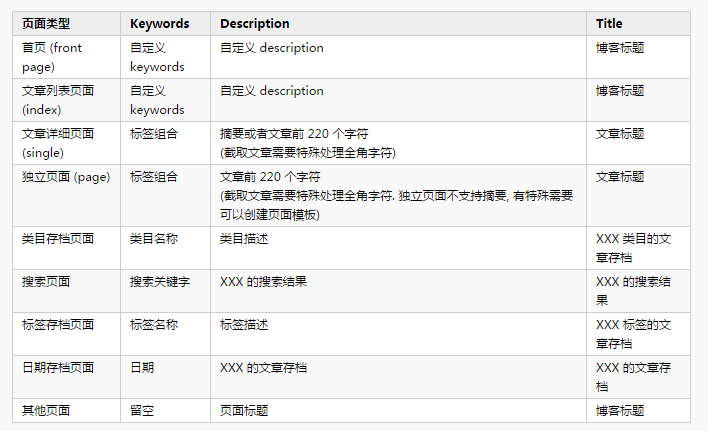
优化博客副标题
副标题 (slogan), WordPress 中称为 tagline. 它与博客标题不一样, 可能会承载一些描述博客的文字, 优化一下可以利用起来. 如我的副标题是 "mg12's Blog - Just Another WordPress Blog", 其中的 WordPress Blog 被我设置为 h1. 因为我想告诉爬虫, 这是一个关于 WordPress 的博客.
区分显示页面标题
页面的标题不要包含博客名称. WordPress 标题一般会用到 bloginfo('name') 和 wp_title() 两部分, 前者是博客名称, 后者是文章标题 (如果标题不存在则不显示). 经典主题和默认主题输出标题用的代码如下.
1 |
|
输出的标题结构是 "文章标题 » 博客名称".
除非你的标题和文章内容相关度比较高, 否则这样的标题对 SEO 显然是不好的. 标题是爬虫认为重要的内容之一, 如果标题中包含了与文章内容无关的信息, 多少会对该页面有所影响.
那应该怎么弄呢? 我们可以对不同类型的页面进行区分, 我的实现代码如下.
1 2 3 4 5 6 7 8 9 10 11 12 13 14 15 16 17 18 19 20 21 22 23 24 25 26 27 28 29 30 31 32 33 34 35 36 37 38 |
|
Keywords 和 Description
Keywords 为搜索引擎提供网页包含的核心内容, Description 则为搜索引擎提供网页的描述信息. 我发布的主题曾经包括了对 keywords 和 description 的处理, 但因为一些 SEO 插件发生冲突, 在较新的版本中已经去除. 笔者认为 WordPress 的很多所谓 SEO 插件做得并不到位, 对中文博客支持都很差, 自己修改一下效果可能更好.
以下是我对 keywords, description 和页面标题的处理规则, 实现方法可以参考上一段关于页面标题的说明.
文章详细页面的描述一般取文章的前 220 个字符即可, 特别重要的页面和文章可以自定义摘要, 使其信息准确度更高. 如果存在摘要信息则使用摘要, 没有则使用前 220 个字符, 实现代码如下.
1 2 3 4 5 6 7 8 9 |
|

Alat AI Hot

Undresser.AI Undress
Apl berkuasa AI untuk mencipta foto bogel yang realistik

AI Clothes Remover
Alat AI dalam talian untuk mengeluarkan pakaian daripada foto.

Undress AI Tool
Gambar buka pakaian secara percuma

Clothoff.io
Penyingkiran pakaian AI

Video Face Swap
Tukar muka dalam mana-mana video dengan mudah menggunakan alat tukar muka AI percuma kami!

Artikel Panas

Alat panas

Notepad++7.3.1
Editor kod yang mudah digunakan dan percuma

SublimeText3 versi Cina
Versi Cina, sangat mudah digunakan

Hantar Studio 13.0.1
Persekitaran pembangunan bersepadu PHP yang berkuasa

Dreamweaver CS6
Alat pembangunan web visual

SublimeText3 versi Mac
Perisian penyuntingan kod peringkat Tuhan (SublimeText3)

Topik panas
 Cara Melaraskan Senarai Artikel WordPress
Apr 20, 2025 am 10:48 AM
Cara Melaraskan Senarai Artikel WordPress
Apr 20, 2025 am 10:48 AM
Terdapat empat cara untuk menyesuaikan senarai artikel WordPress: Gunakan pilihan tema, gunakan plugin (seperti pesanan jenis pos, senarai pos WP, barangan boxy), gunakan kod (tambah tetapan dalam fail fungsi.php), atau ubah suai pangkalan data WordPress secara langsung.
 Apakah plugin untuk wordpress menyekat ip
Apr 20, 2025 am 08:27 AM
Apakah plugin untuk wordpress menyekat ip
Apr 20, 2025 am 08:27 AM
Pemilihan plugin WordPress IP menyekat adalah penting. Jenis -jenis berikut boleh dipertimbangkan: berdasarkan .htaccess: operasi yang cekap, tetapi kompleks; Operasi pangkalan data: fleksibel, tetapi kecekapan rendah; Firewall: prestasi keselamatan yang tinggi, tetapi konfigurasi kompleks; Ditulis sendiri: Kawalan tertinggi, tetapi memerlukan lebih banyak tahap teknikal.
 Cara Menulis Tajuk WordPress
Apr 20, 2025 pm 12:09 PM
Cara Menulis Tajuk WordPress
Apr 20, 2025 pm 12:09 PM
Langkah -langkah untuk membuat tajuk tersuai di WordPress adalah seperti berikut: Edit fail tema "header.php". Tambahkan nama dan keterangan laman web anda. Buat menu navigasi. Tambah bar carian. Simpan perubahan dan lihat tajuk tersuai anda.
 Keserasian IIS dan PHP: menyelam yang mendalam
Apr 22, 2025 am 12:01 AM
Keserasian IIS dan PHP: menyelam yang mendalam
Apr 22, 2025 am 12:01 AM
IIS dan PHP serasi dan dilaksanakan melalui FastCGI. 1.IIS meneruskan permintaan fail .php ke modul FastCGI melalui fail konfigurasi. 2. Modul FastCGI memulakan proses PHP untuk memproses permintaan untuk meningkatkan prestasi dan kestabilan. 3. Dalam aplikasi sebenar, anda perlu memberi perhatian kepada butiran konfigurasi, debugging ralat dan pengoptimuman prestasi.
 Cara menukar imej kepala tema WordPress
Apr 20, 2025 am 10:00 AM
Cara menukar imej kepala tema WordPress
Apr 20, 2025 am 10:00 AM
Panduan langkah demi langkah untuk menggantikan imej header WordPress: Log masuk ke papan pemuka WordPress dan menavigasi ke penampilan & gt; tema. Pilih topik yang ingin anda edit dan klik Sesuaikan. Buka panel Pilihan Tema dan cari tajuk laman web atau pilihan imej header. Klik butang Pilih Imej dan muat naik imej kepala baru. Tanaman imej dan klik simpan dan tanaman. Klik butang Simpan dan Terbitkan untuk mengemas kini perubahan.
 Cara membatalkan tarikh penyuntingan WordPress
Apr 20, 2025 am 10:54 AM
Cara membatalkan tarikh penyuntingan WordPress
Apr 20, 2025 am 10:54 AM
Tarikh pengeditan WordPress boleh dibatalkan dalam tiga cara: 1. Pasang tarikh pasca Lumpuhkan Plug-in; 2. Tambah kod dalam fail Functions.php; 3 secara manual mengedit lajur post_modified dalam jadual WP_POSTS.
 Log masuk akaun laman web wordpress
Apr 20, 2025 am 09:06 AM
Log masuk akaun laman web wordpress
Apr 20, 2025 am 09:06 AM
Untuk log masuk ke akaun laman web WordPress: Lawati halaman log masuk: Masukkan URL laman web ditambah "/wp-login.php". Masukkan nama pengguna dan kata laluan anda. Klik "Login". Pengesahan Pengesahan Dua Langkah (Pilihan). Selepas berjaya masuk, anda akan melihat papan pemuka laman web.
 Apa yang perlu dilakukan sekiranya terdapat ralat di WordPress
Apr 20, 2025 am 11:57 AM
Apa yang perlu dilakukan sekiranya terdapat ralat di WordPress
Apr 20, 2025 am 11:57 AM
Panduan Resolusi Ralat WordPress: 500 Ralat Pelayan Dalaman: Lumpuhkan pemalam atau periksa log ralat pelayan. 404 Page Tidak Ditemui: Semak Permalink dan pastikan pautan halaman betul. Skrin Putih Kematian: Meningkatkan Had Memori PHP Server. Ralat Sambungan Pangkalan Data: Semak status pelayan pangkalan data dan konfigurasi WordPress. Petua lain: Dayakan mod debug, periksa log ralat, dan dapatkan sokongan. Mencegah kesilapan: Kemas kini dengan kerap WordPress, pasang hanya plugin yang diperlukan, sandarkan secara teratur laman web anda, dan mengoptimumkan prestasi laman web.






